スマホやデジカメで撮ったMP4動画の縦横が逆になってしまっても、スマホとデジカメの本体を回転すれば、よく見られるので構いませんが、PCでは無理ですね。MP4を好きな向きを回転させたい時、特別な編集効果を作りたい時、どうすればいいですか。ここで、MP4動画の向きを無劣化で回転する方法を簡単に紹介させていただきます。
動画回転のソフト
ここでは、無劣化でMP4動画を回転できる「VideoSolo 究極動画変換」がおすすめです。「VideoSolo 究極動画変換」は動画回転、ファイル結合や画質調整などの機能を備えている強力な動画編集ソフトです。MacやWindows8/10に対応可能です。ホームの画面を表示しているように、六つの機能があります。
インターフェースが簡潔で、邪魔になる広告が記載されないのも魅力です。簡単なクリックだけで、初心者でも動画編集ができます。
このソフトにより、MP4などの動画向きの動きを自由に変えます。次は回転の手順を詳しく紹介いたします。
動画回転の手順
まず、「VideoSolo 究極動画変換」を起動し、 「動画回転」 をクリックします。
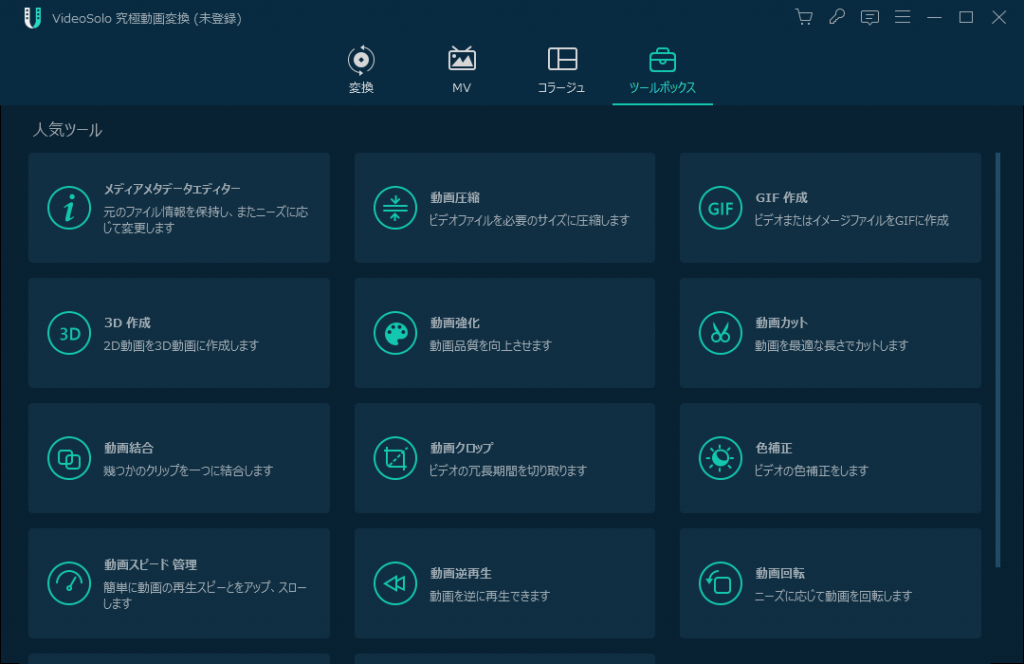
そして、 赤いボタン を押し、ファイルを追加します。
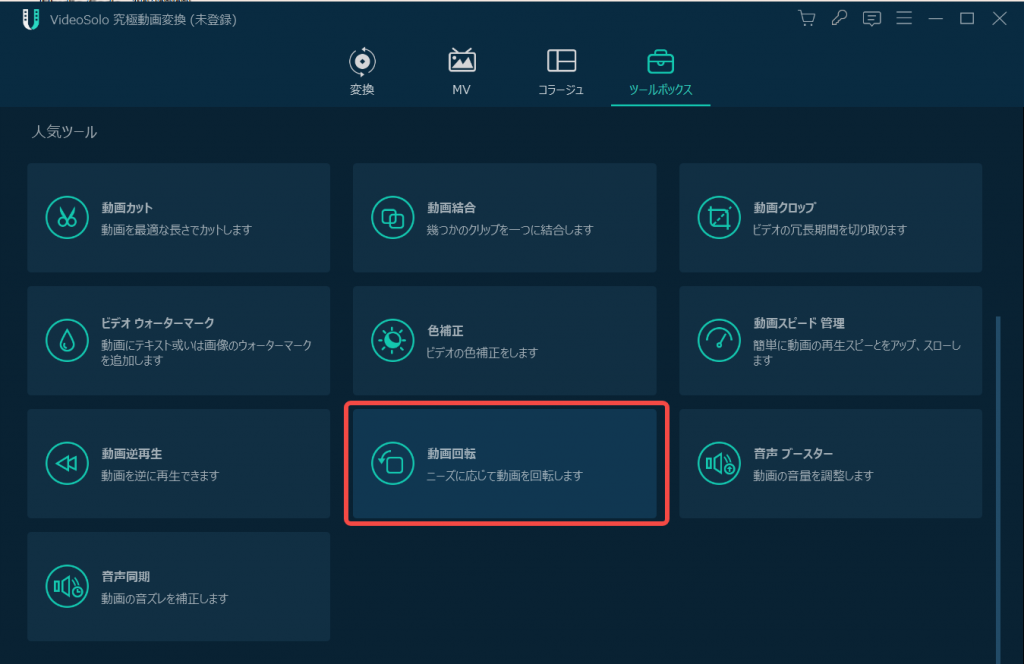
90度回転させたい時、「時計回り回転」や「反時計回り回転」ブタンをタップし、正しい向きになるまでタップしてみましょう。 または「左右反転」と「上下反転」です。この機能は 「90度回転」 と同時に利用可能です。
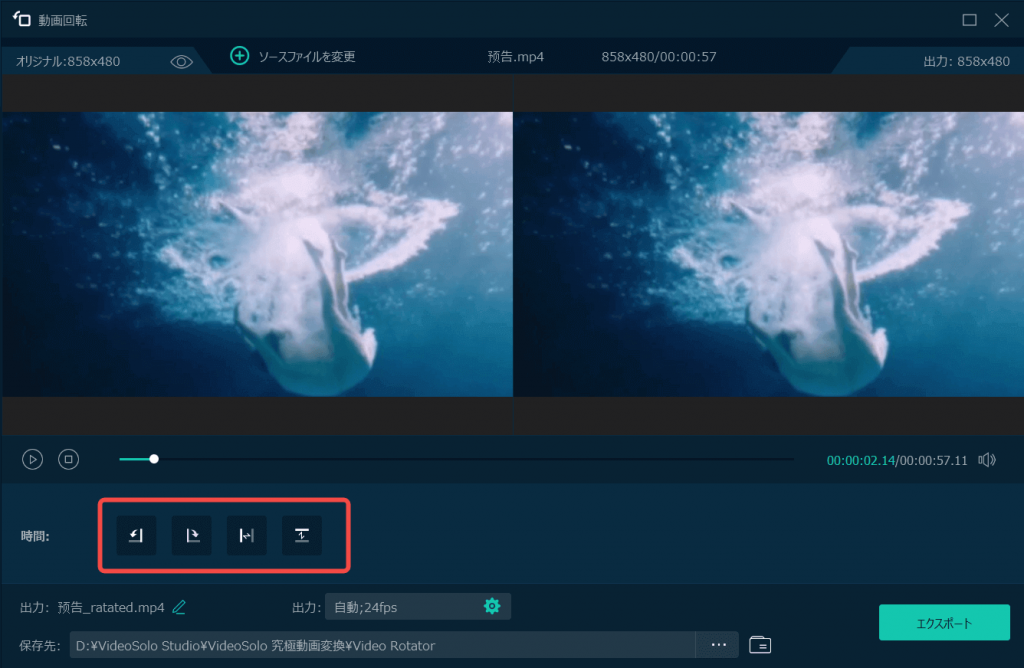
動画回転のリセット・保存
画面回転が終わったら、用途に応じて出力形式方法を選択します。
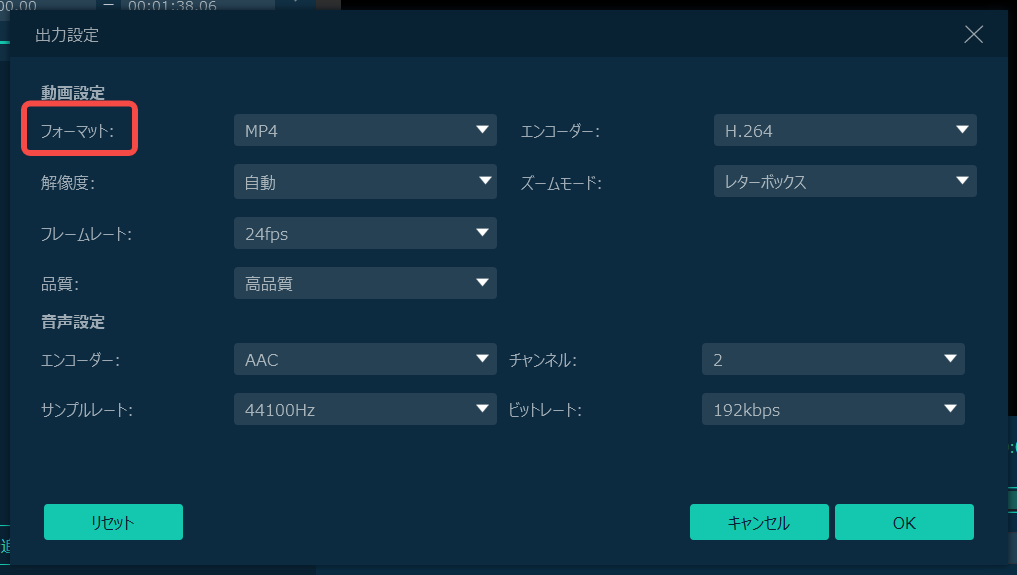
「エクスポート」 をクリックしたら、動画の回転が完了でした。
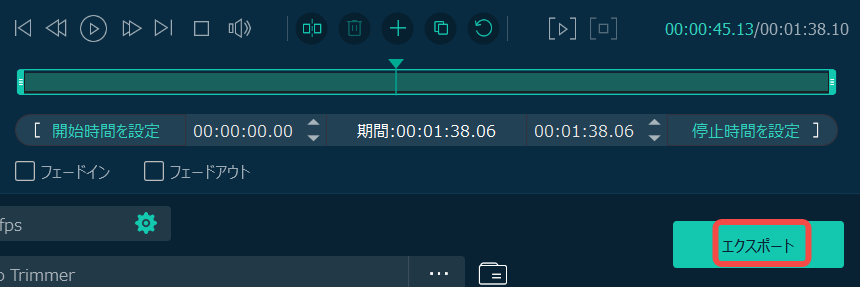
「VideoSolo 究極動画変換」は 30日間 に無料で利用可能です。動画を回転したい方は、ぜひこのソフトを試してみてください。

 wpDiscuz
wpDiscuz